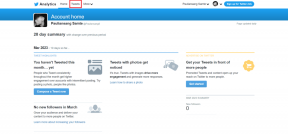Bör du använda Firefox Skicka: Alla vanliga frågor besvarade
Miscellanea / / November 29, 2021
Mozilla är bland de mycket få organisationer som du lätt kan lita på med din integritet - deras stark meritlista med Firefox genom åren bevisar det. Därför är det spännande att använda Firefox Send. Att överföra filer med fullständig end-to-end-kryptering är ett erbjudande som är svårt att passera, särskilt när det gäller att hantera information av känslig karaktär.

Att använda Firefox Send är ganska enkelt för det mesta. Den är intuitivt designad och du kommer att bli bekant med den på några sekunder. Men det finns så många frågor som kan dyka upp i ditt huvud innan du kan börja använda tjänsten. Och du har kommit till rätt ställe, så läs vidare.
Är Firefox Send begränsad till bara Firefox
Firefox Send ger intrycket att det är en funktion som är unik för Firefox, men så är inte fallet. Eftersom det främst är en webbapp kan du använda den i nästan vilken webbläsare som helst som Chrome, Safari eller Edge.
Besök Firefox Send
Firefox Send är också väl optimerad för att fungera i alla webbläsare, så du går inte miste om någonting genom att inte komma åt det via Firefox.
Hur fungerar Firefox Send
Att starta saker med Firefox Send är ganska enkelt – välj filerna, ange en tidslängd, ställ in en nedladdningsgräns och ladda sedan upp den online. Under uppladdning krypteras dina filer automatiskt, vilket innebär att inte ens Mozilla kan se innehållet i dina filer.

Då får du en länk som du kan skicka ut till alla andra som du vill dela dina filer med. De behöver bara infoga den i valfri webbläsare för att starta nedladdningen.

Tyvärr finns det inget sätt att direkt dela länkarna via Firefox Send-användargränssnittet. Vi förväntar oss att Mozilla kommer att implementera en dedikerad delningsfunktion någon gång i framtiden.
Vilka är filstorleksgränserna
Firefox Send kan användas med eller utan att logga in på ett Firefox-konto. Men det finns skillnader.
Om du väljer att gå utan att logga in begränsas dina kumulativa uppladdningar (enkla eller flera filer) till 1 GB. Mycket rimligt med tanke på de ynka filstorleksgränserna för de flesta e-postklienter.
Men genom att logga in på ett Firefox-konto ökar du den gränsen till 2,5 GB, vilket är bra för att dela stora filer. Ett Firefox-konto är helt gratis, så tar lite tid att skapa en kommer att medföra en mängd andra fördelar också.
Även på Guiding Tech
Hur fungerar nedladdningsgränser
Firefox Send låter dig införa en gräns för antalet nedladdningar efter att du har laddat upp en fil. När den angivna gränsen har nåtts kan ingen ladda ner de uppladdade filerna. Med andra ord, länken upphör att gälla.
Men återigen beror antalet nedladdningar som du kan ange på om du loggar in på Firefox Send eller inte. Utan att logga in är uppladdade filer begränsade till bara en enda nedladdning, men när du väl har loggat in kan du öka den med upp till 100 nedladdningar.
Hur länge förblir filer uppladdade
Förutom storleksbegränsningar och nedladdningsgränser har Firefox Send också tidsgränser för de filer du laddar upp. Välj att inte logga in och du kan bara ange en tidslängd på antingen 5 minuter, en timme eller en dag. Men logga in så kan du öka gränsen till upp till 7 dagar.

Oavsett vilket kan du inte lita på Firefox Send för molnlagring eller säkerhetskopiering. Tidsgränserna är alldeles för korta för något annat än snabb fildelning.
Eventuella andra fördelar med att logga in
Som du fick reda på finns det många fördelar med att logga in på Firefox Send. Bortsett från ökade gränser när det gäller filstorlekar, antal nedladdningar och lagringstider, kan du också spåra statusen för dina uppladdningar med vilken webbläsare som helst.
Det är ganska snyggt om du gillar att spåra detaljer som återstående tid för en uppladdning, hur många gånger en fil laddades ner, etc., på vilken enhet som helst. Logga bara in på Firefox Send så är allt lättillgängligt. Utgångna uppladdningar kommer dock inte att visas.

Om du laddar upp filer utan att logga in kan du fortfarande spåra dina filer förutsatt att du använder samma webbläsare utan att radera dina webbläsardata.
Raderas mina filer automatiskt
Dina filer lagras online under den angivna tiden, eller tills den når den maximala angivna nedladdningsgränsen. Efter det är dessa filer tas bort automatiskt.
Alternativt kan du vidta åtgärder och själv radera uppladdade filer manuellt. Det är där att logga in på ditt Firefox-konto är av stor betydelse eftersom du kan göra det från vilken enhet som helst.
Även på Guiding Tech
Hur säkra är dina filer
Dina filer är mycket säkra. Som nämnts ovan krypterar Mozilla dem automatiskt, och endast en person med en länk till en fil kan ladda ner och dekryptera den. Den genererade länken innehåller också en alfanumerisk hash, som automatiskt hjälper till att dekryptera filen under nedladdningar. Ganska intuitivt.

Vill du ha ett extra lager av säkerhet kan du också lägg till ett starkt lösenord medan du laddar upp. Utöver nedladdningslänken kan du sedan lämna över lösenordet till personen du delar den uppladdade filen med.

Några integritetsproblem att hålla utkik efter?
Om du använder Firefox Send på en delad enhet måste du vara försiktig eftersom dina webbläsardata, cacheminne och andra webbadresser fortfarande lagras offline. Om du inte är inloggad, se till att göra det rensa din webbläsardata så att någon annan inte kommer att ha tillgång till dina nedladdningslänkar efter att ha besökt webbportalen Firefox Send.
Om du använder Firefox Send på en delad enhet måste du vara försiktig eftersom dina webbläsardata, cache och andra webbadresser fortfarande lagras offline
En annan anledning till att logga in på Firefox Send eller använda ett lösenord för att säkra dina uppladdningar ytterligare är så viktigt.
Kan jag använda Firefox Send på mobilen
Om du använder Android, räkna dig själv lycklig. Även om du fortfarande är i betafasen (i skrivande stund) kan du ladda ner Firefox Send-appen via Play Butik för att ladda upp och skicka filer lika enkelt som på ett skrivbord. Det fungerar ganska bra överlag, men förvänta dig inte att det ska vara felfritt än.
Firefox Send för Android


Det är inte att säga att iOS försummas helt. Webbappen Firefox Send fungerar i Safari utan några större problem, och du kan enkelt välja objekt via appen Filer för uppladdning.
Även på Guiding Tech
Firefox Skicka borde komma in mycket användbart
Om du är orolig för att dela känsliga filer och dokument via e-post eller via molnlagringar som Google Drive, då måste du definitivt börja använda Firefox Send. Det faktum att dina filer krypteras efter att de har laddats upp förhindrar att de äventyras när de lagras online. Nedladdningsgränser och kortare uppladdningstid fungerar också till din fördel ur integritets- och säkerhetssynpunkt. Det råder ingen tvekan om att du kommer att hitta flera användningsområden för Firefox Send.
Nästa upp: Firefox släppte nyligen en annan ny funktion som heter Firefox Lockbox, ett omfattande verktyg för lösenordshantering. Ta reda på hur det går mot Google Chromes inbyggda lösenordshanterare.